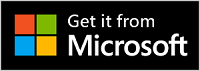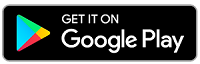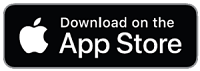Surface-nappikuulokkeiden käyttöönotto
Onnittelut uusista Surface-nappikuulokkeista! Aloita asettamalla ne korviisi ja etsimällä hyvä istuvuus.
Muodosta sen jälkeen laitepari Bluetooth puhelimeesi tai Windows 10/11-tietokoneeseen ja määritä ne sitten Microsoft Surface -sovelluksessa. Sovellusten avulla voit esimerkiksi päivittää nappikuulokkeita ja mukauttaa niiden asetuksia.
Microsoft Surface -sovellus: Lataa ja asenna Windows 10/11-tietokoneisiin, Android- tai iOS-laitteisiin
1. Surface Earbuds -kuulokkeiden yhdistäminen Bluetoothilla

Valitse tekstityksen kuvake videon alkamisen jälkeen nähdäksesi, onko videoiden tekstitys käytettävissä omalla kielelläsi.
Aloita laitepari Surface-nappikuulokkeiden Bluetooth puhelimen tai Windows 10/11 tietokoneen kanssa.
-
Kun nappikuulokkeet ovat lataustapauksessa, paina ja pidä painettuna paripainiketta tapauksen alareunassa 5 sekunnin ajan.
Kotelon merkkivalo vilkkuu jatkuvasti valkoisena, kun nappikuulokkeet ovat laiteparin muodostustilassa. -
Napauta Android-Näyttöyhteys Surface-nappikuulokkeiden ilmoituksessa ja valitse sitten Määritä > Valmis.
Olet valmis käyttämään Surface-nappikuulokkeita.
Etkö näe ilmoitusta? Avaa Bluetooth asetukset Androidissa, valitse uuden laitteen laiteparivaihtoehto ja napauta sitten Surface-nappikuulokkeet.
Huomautus: Jos tämä on ensimmäinen kerta, kun avaat Surface-nappikuulokkeiden kotelon, ne siirtyvät laiteparin muodostamistilaan automaattisesti.
-
Aseta nappikuulokkeet latauskoteloon.
-
Paina latauskotelon alaosassa olevaa laiteparin muodostuspainiketta viiden sekunnin ajan.
Kotelon merkkivalo vilkkuu jatkuvasti valkoisena, kun nappikuulokkeet ovat laiteparin muodostustilassa. -
Avaa iOS-laitteesi asetukset ja napauta Bluetooth.
-
Varmista, että Bluetooth on käytössä, ja napauta muiden laitteiden kohdasta Surface Earbuds -kuulokkeiden kohtaa.
Huomautus: Jos tämä on ensimmäinen kerta, kun avaat Surface-nappikuulokkeiden kotelon, ne siirtyvät laiteparin muodostamistilaan automaattisesti.
-
Aseta nappikuulokkeet latauskoteloon.
-
Paina latauskotelon alaosassa olevaa laiteparin muodostuspainiketta viiden sekunnin ajan.
Kotelon merkkivalo vilkkuu jatkuvasti valkoisena, kun nappikuulokkeet ovat laiteparin muodostustilassa. -
Valitse Windows 10/11 -tietokoneessa Näyttöyhteys, jos Surface-nappikuulokkeiden ilmoitus tulee näkyviin.
Etkö näe ilmoitusta? Valitse Windows 10-laitteessa Käynnistä-painike ja valitse sitten Asetukset > Laitteet > Bluetooth & muihin laitteisiin > Lisää Bluetooth tai muu laite > Bluetooth > Surface-nappikuulokkeet > Valmis. Valitse Windows 11-laitteessa Käynnistä-painike ja valitse sitten Asetukset > Bluetooth & laitteet > Lisää laite >Bluetooth> Surface-nappikuulokkeet > Valmis.
Huomautus: Jos tämä on ensimmäinen kerta, kun avaat Surface-nappikuulokkeiden kotelon, ne siirtyvät laiteparin muodostamistilaan automaattisesti.
2. Surface-nappikuulokkeiden asentaminen Surface-sovelluksessa
Surface-sovelluksen avulla voit päivittää Surface-nappikuulokkeita, mukauttaa niiden asetuksia ja paljon muuta. Voit ottaa ne käyttöön alla annettujen ohjeiden mukaisesti.
-
Valitse Aloitus-painike ja sitten Surface sovellusluettelosta.
-
Valitse Surface-sovelluksessa Surface-nappikuulokkeet.
-
Ota kuulokkeet pois latauskotelosta, jos haluat muodostaa yhteyden.
-
Kun sinulta kysytään, haluatko käyttää Surface-nappikuulokkeita Office-sovelluksissa, valitse OK ja sitten Salli. Tämä muodostaa Bluetooth LE -yhteyden.
-
Avaa Surface-sovellus .
-
Valitse Surface-sovelluksessa Tili >Surface-nappikuulokkeet.
-
Ota kuulokkeet pois latauskotelosta, jos haluat muodostaa yhteyden.